day06_文件管理操作练习
作业解析
关于ssh
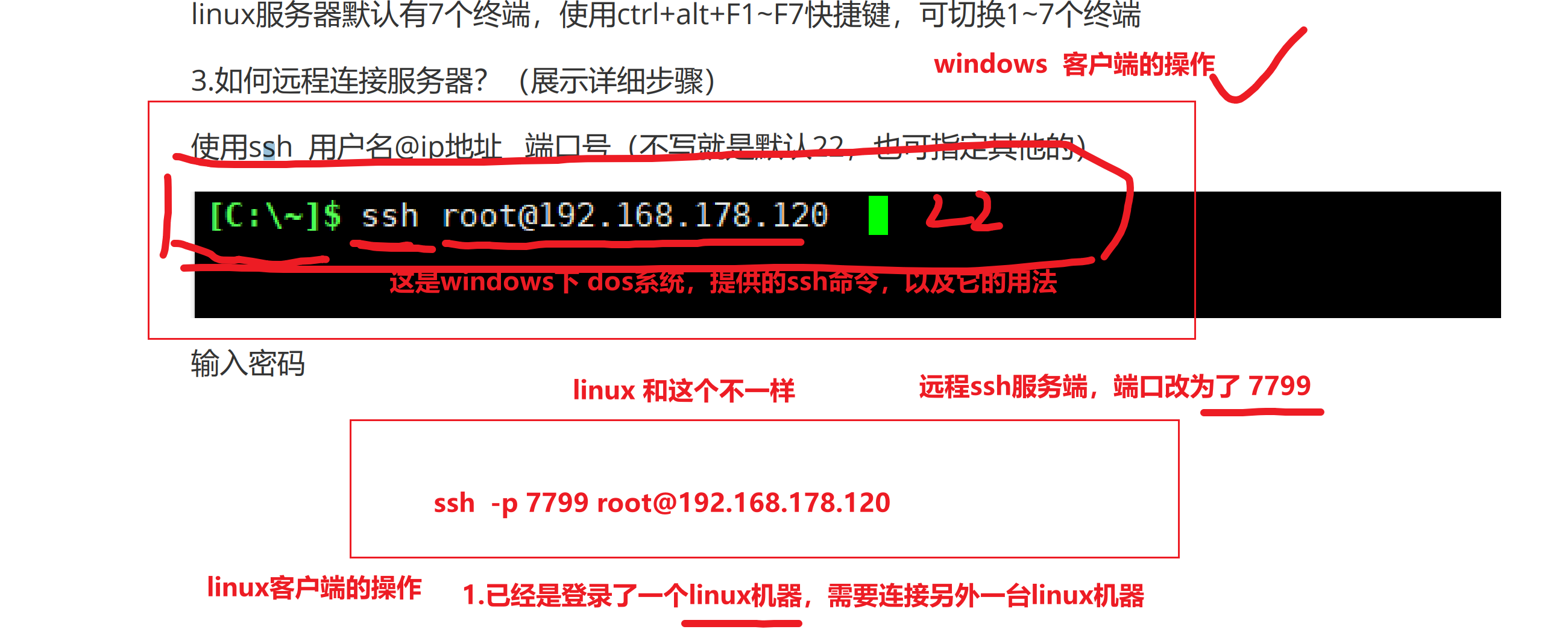
ssh -p 27717 bigdata01@123.206.16.61
关于登录,退出登录
1.登录的概念的第一种形式
1.比如你登录系统
ssh -p 27717 bigdata01@123.206.16.61
logout # 退出该会话登录
exit # 退出登录
2.第二种登录,如用于切换,root > yuchao01
验证该用户是否存在系统中
id yuchao01
3. 用户切换
su 命令
语法是
su - 系统中存在的用户名
# 短横线 - 表示切换用户且加载该用户的环境变量PATH,且进入该用户家目录
linux中,每个用户,都会有自己的单独的一套环境变量
比如,root用户安装了java程序,PATH中且添加了java相关的命令,直接使用java命令(相对路径)
yuchao01这个用户未安装,切换到该用户中,无法使用该java命令
su - yuchao01
# 演示用户切换,分两种,添加 - 和不添加-
su yuchao01
su - yuchao01
# 可见,用户切换时,记住,用 su - 用户名,是完全切换
# 这就涉及到关于用户的配置文件的加载 ~/.bash_profile
[root@linux333 opt]# su - yuchao01
Last login: Fri Mar 4 17:28:44 CST 2022 on pts/0
[yuchao01@linux333 ~]$
关于echo命令
在linux中,打印,输出一段信息,以及可以用shell语法,打印变量的值
echo和 引号的关系很密切
1. linux下的单引号,表示,不做特殊符号转义,仅仅是 一个纯字符串
2. linux下的双引号,也表示定义字符串,但是,它能识别特殊符号!!
echo命令输出变量,有两种写法
1.完整的写法,强烈建议用这个
myname='海贼王的男人'
echo ${myname}
2.支持简写
echo $myname
关于linux命令的语法格式
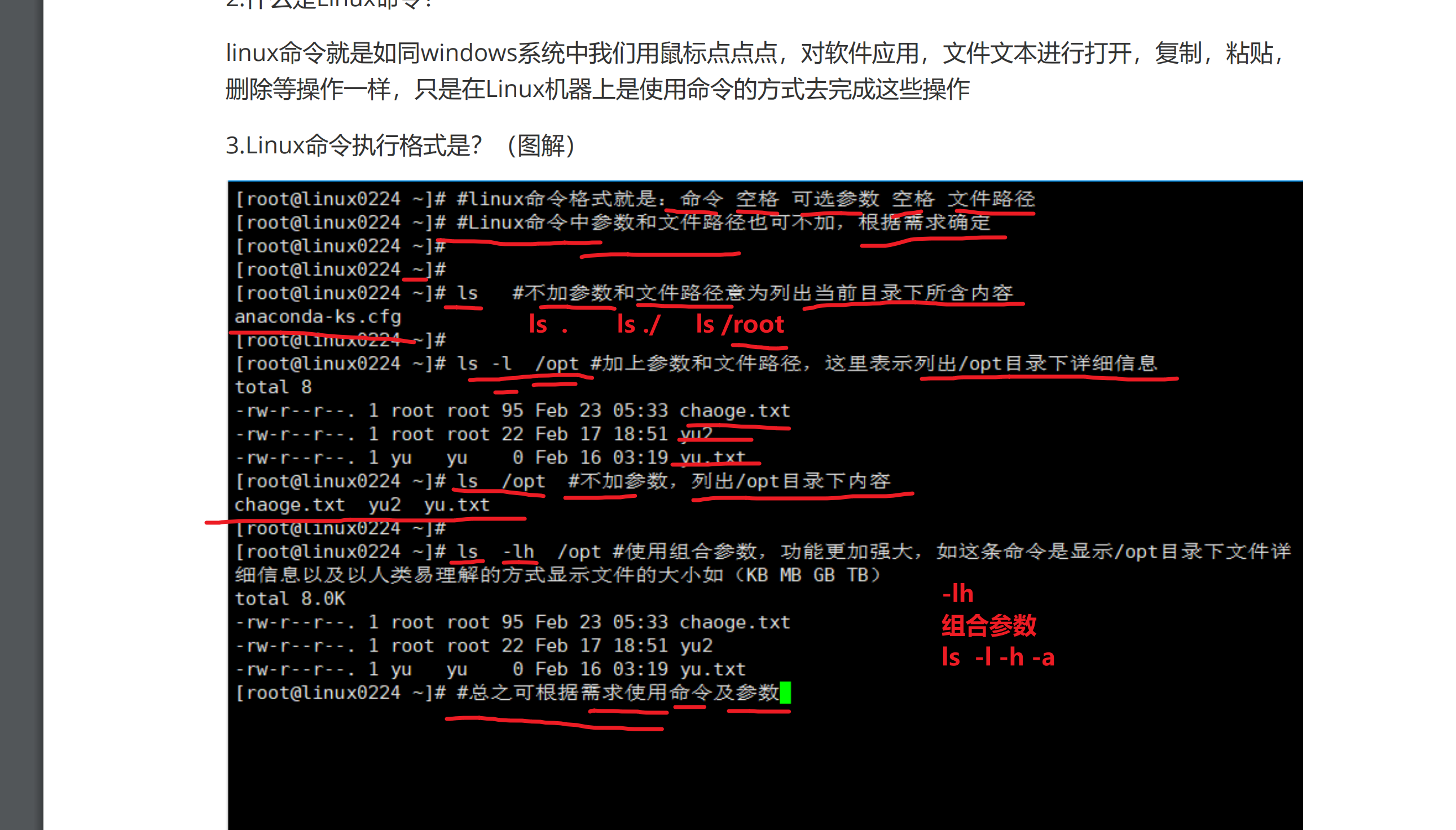
修改命令提示符
5.详细解释下命令提示符,以及如何修改命令提示符每一段的内容?(用linux实际操作演示,复制过程 粘贴到笔记里) 修改用户名的显示 修改主机名
[root@linux333 ~]#
# 1. 修改用户名
换一个用户登录来实现[yuchao01@linux333 ~]$ pwd # /home/yuchao01
/home/yuchao01
可以用su 切换用户实现
#2. 修改主机名
[root@aoligei224 ~]# hostnamectl set-hostname kunlema
[root@kunlema sysconfig]#
[root@kunlema sysconfig]# pwd
/etc/sysconfig
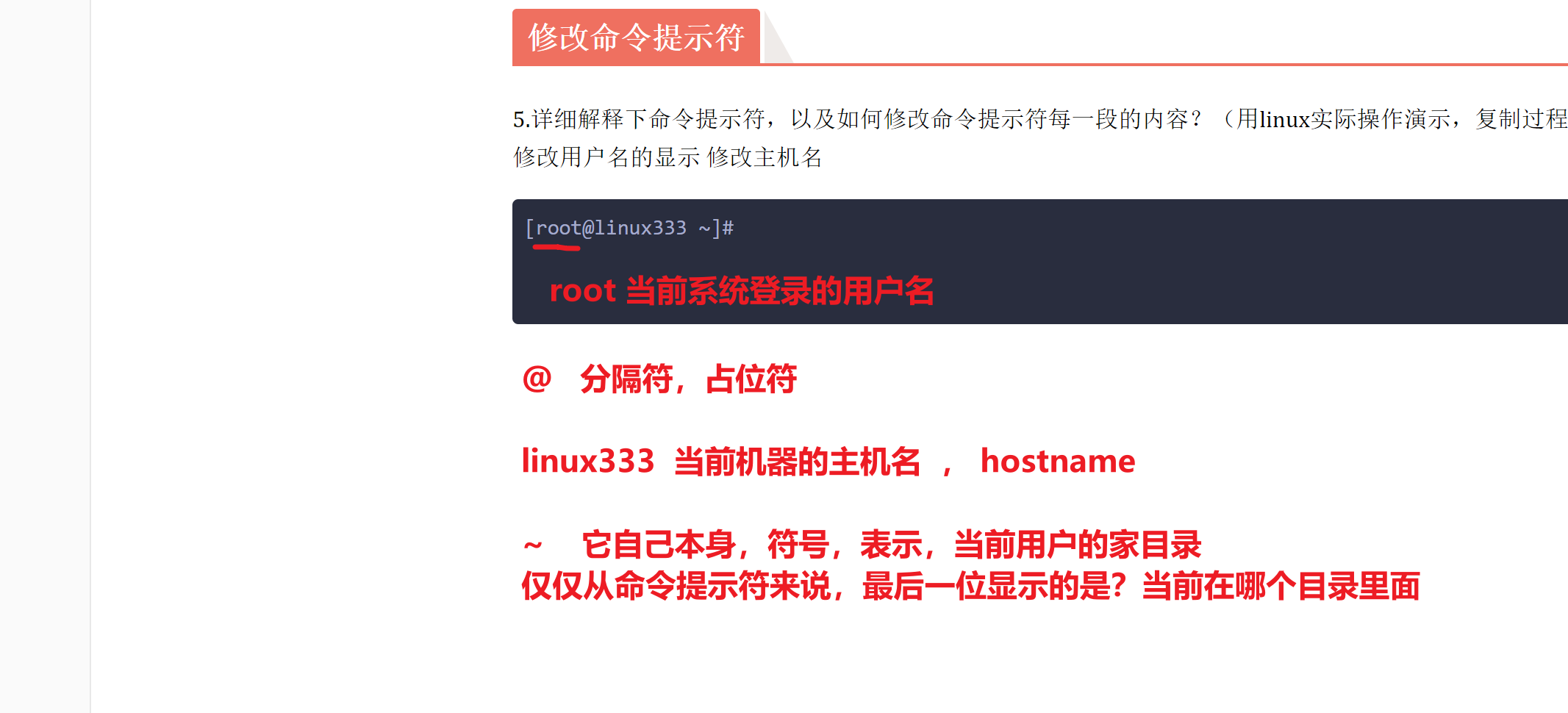
linux文件目录结构
再一次理解,绝对路径
相对路径
/data/apple
/data/huawei
此时 我再这个目录 cd /data/apple
我要再进入到huawei这个目录,如何敲打命令?
# 比较麻烦的办法,不推荐使用
# 第一种,麻烦的方法,去老家,根目录,绕一圈
[root@yuanlai0224 apple]# cd ../../root/huawei
[root@yuanlai0224 huawei]#
[root@yuanlai0224 huawei]#
[root@yuanlai0224 huawei]# pwd
/root/huawei
# 第二种,正确玩法,判断你和该文件夹的相对路径,最短路径
[root@yuanlai0224 huawei]# cd ../apple
[root@yuanlai0224 apple]#
[root@yuanlai0224 apple]# pwd
/root/apple
根目录,就是一个 正斜线 /
是linux文件目录的起点,所有的文件资料,都从这开始
图解相对路径,绝对路径的思路
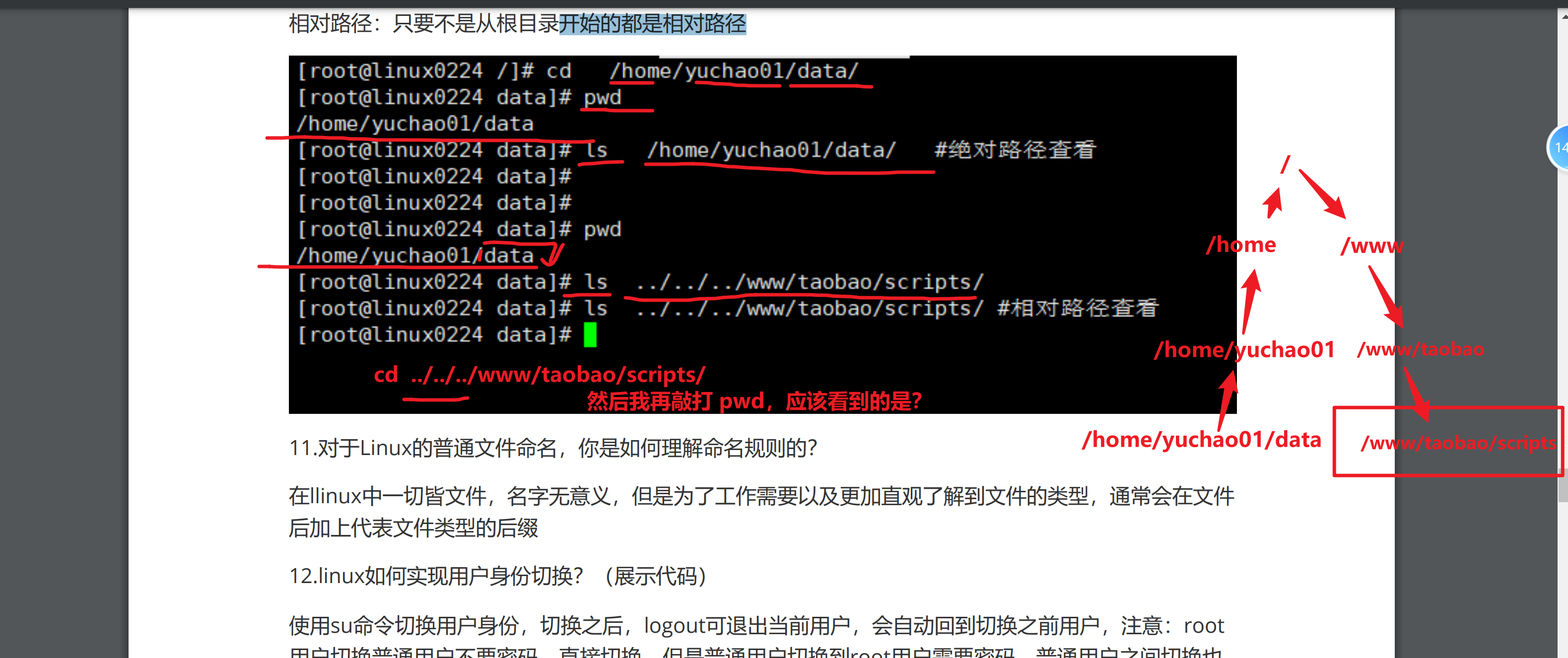
关于文件后缀的理解
11.对于Linux的普通文件命名,你是如何理解命名规则的? 在llinux中一切皆文件,名字无意义,但是为了工作需要以及更加直观了解到文件的类型,
通常会在文件后加上代表文件类型的后缀
关于linux文件命令的规则
touch命令,可以创建文件
关于反斜线,对特殊符号,进行转义
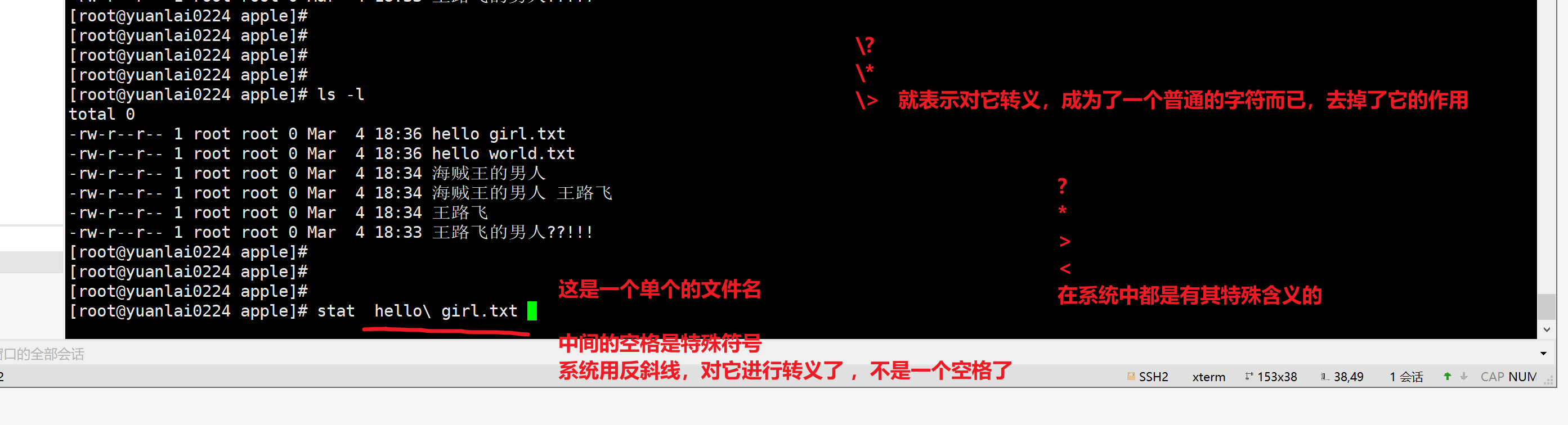
关于stat命令可以查看文件的详细信息
用于证明,touch命令,可以修改时间戳
[root@yuanlai0224 apple]# stat hello\ girl.txt
File: ‘hello girl.txt’
Size: 0 Blocks: 0 IO Block: 4096 regular empty file
Device: fd00h/64768d Inode: 50778451 Links: 1
Access: (0644/-rw-r--r--) Uid: ( 0/ root) Gid: ( 0/ root)
Access: 2022-03-04 18:36:52.856917974 +0800
Modify: 2022-03-04 18:36:52.856917974 +0800
Change: 2022-03-04 18:36:52.856917974 +0800
Birth: -
stat命令可以看到文件的详细时间
比如文件的
- 访问时间,cat,读一下文件
- 修改,更改时间, echo 写入内容,vi编辑器,修改文件内容
演示文件已存在的情况,是修改时间戳
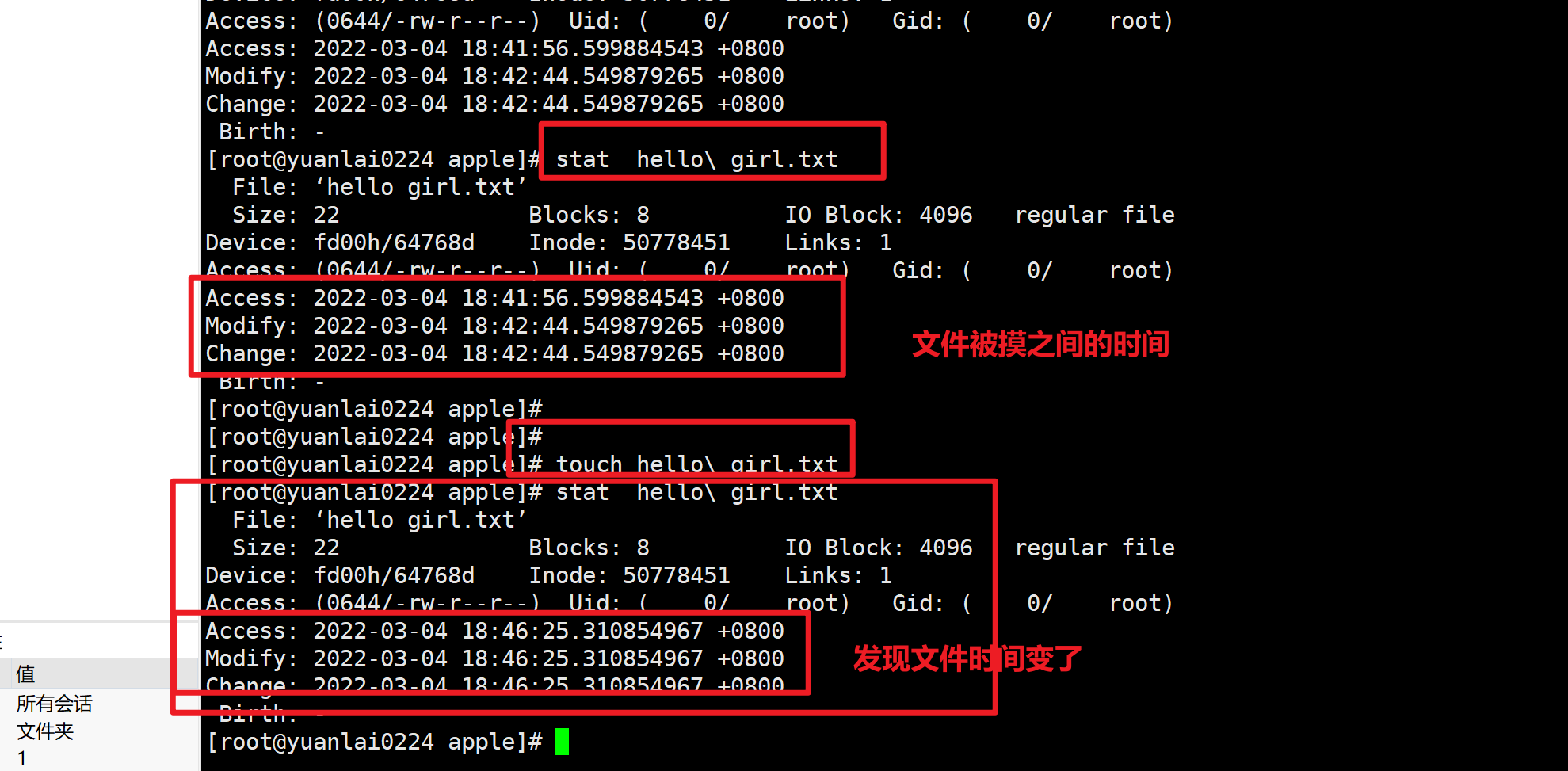
关于mkdir的补充
-p 递归创建文件夹
[root@yuanlai0224 ~]# mkdir -p ./0024/男生组/超哥
[root@yuanlai0224 ~]#
[root@yuanlai0224 ~]#
[root@yuanlai0224 ~]# ls
0024 apple dir3 huawei
[root@yuanlai0224 ~]#
[root@yuanlai0224 ~]# ls 0024
男生组
[root@yuanlai0224 ~]#
[root@yuanlai0224 ~]# ls 0024/男生组/
超哥
[root@yuanlai0224 ~]# mkdir -p ./0024/女生组/超哥2
[root@yuanlai0224 ~]#
[root@yuanlai0224 ~]#
[root@yuanlai0224 ~]# ls
0024 apple dir3 huawei
[root@yuanlai0224 ~]#
[root@yuanlai0224 ~]#
[root@yuanlai0224 ~]# ls 0024
女生组 男生组
[root@yuanlai0224 ~]#
[root@yuanlai0224 ~]# ls 0024/女生组
超哥2
关于文件创建,结合绝对,相对路径的练习
1.创建一个文件夹 /抖音神曲
2. 创建子文件夹,抖音神曲/80年代歌曲/小丑鱼.mp4 抖音神曲/80年代歌曲/男人哭吧不是罪.mp4
3. 创建子文件夹 抖音神曲/00年代歌曲/基尼太美.mp4 抖音神曲/00年代歌曲/蔡旭困/基尼太美super.mp4
# 答案
1.先把目录创建好
mkdir -p /抖音神曲/80年代歌曲/
2.创建两首歌曲
touch /抖音神曲/80年代歌曲/小丑鱼.mp4 /抖音神曲/80年代歌曲/男人哭吧不是罪.mp4
3.创建文件夹
cd /抖音神曲
相对路径
mkdir -p 00年代歌曲/蔡旭困
创建歌曲
touch ./00年代歌曲/基尼太美.mp4 ./00年代歌曲/蔡旭困/基尼太美super.mp4
关于su的回忆
1. 我仅仅是ssh登录了 root,然后 su - yuchao
2. 执行exit,回到root
3.再exit,linux会话断开了
su 连接用户要注意什么来着
这是最准确的
su - 用户名
2. 用户之间的切换,关系到用户角色的权限
root是linux的超级用户,想干嘛就干嘛,甚至删掉自己,想切换到任意的用户,不用密码
yuchao01普通用户,权限很低,想切换到其他人,都得输入密码
关于主机名的读取
[root@yuanlai0224 ~]# cat /etc/hostname
yuanlai0224
[root@yuanlai0224 ~]#
[root@yuanlai0224 ~]# hostname
yuanlai0224
关于linux命令的帮助信息理解
问题:不同的命令,参数的作用都不一样,如何查看
1.用命令本身的 帮助参数
ls --help
2. man手册
man ls
3.中文文档查询
http://linux.51yip.com/
4.自己的笔记
理解uname怎么用
1.作用:
显示系统信息
2.语法:
uname -参数
#
[root@localhost opt]# uname -a
Linux localhost.localdomain 3.10.0-862.el7.x86_64 #1 SMP Fri Apr 20 16:44:24 UTC 2018 x86_64 x86_64 x86_64 GNU/Linux
# 解释
Linux 系统名称
localhost.localdomain 主机名
3.10.0-862.el7.x86_64 内核版本号
3 是主版本号,重大变化,才会变动
10 是次版本号,新加功能后版本数字变化
0 表示修改次数
862表示编译次数
el7 表示是7代版本
x86_64 表示系统是64位的
发布时间
GNU/Linux是操作系统名称,开源计划
关于目录切换
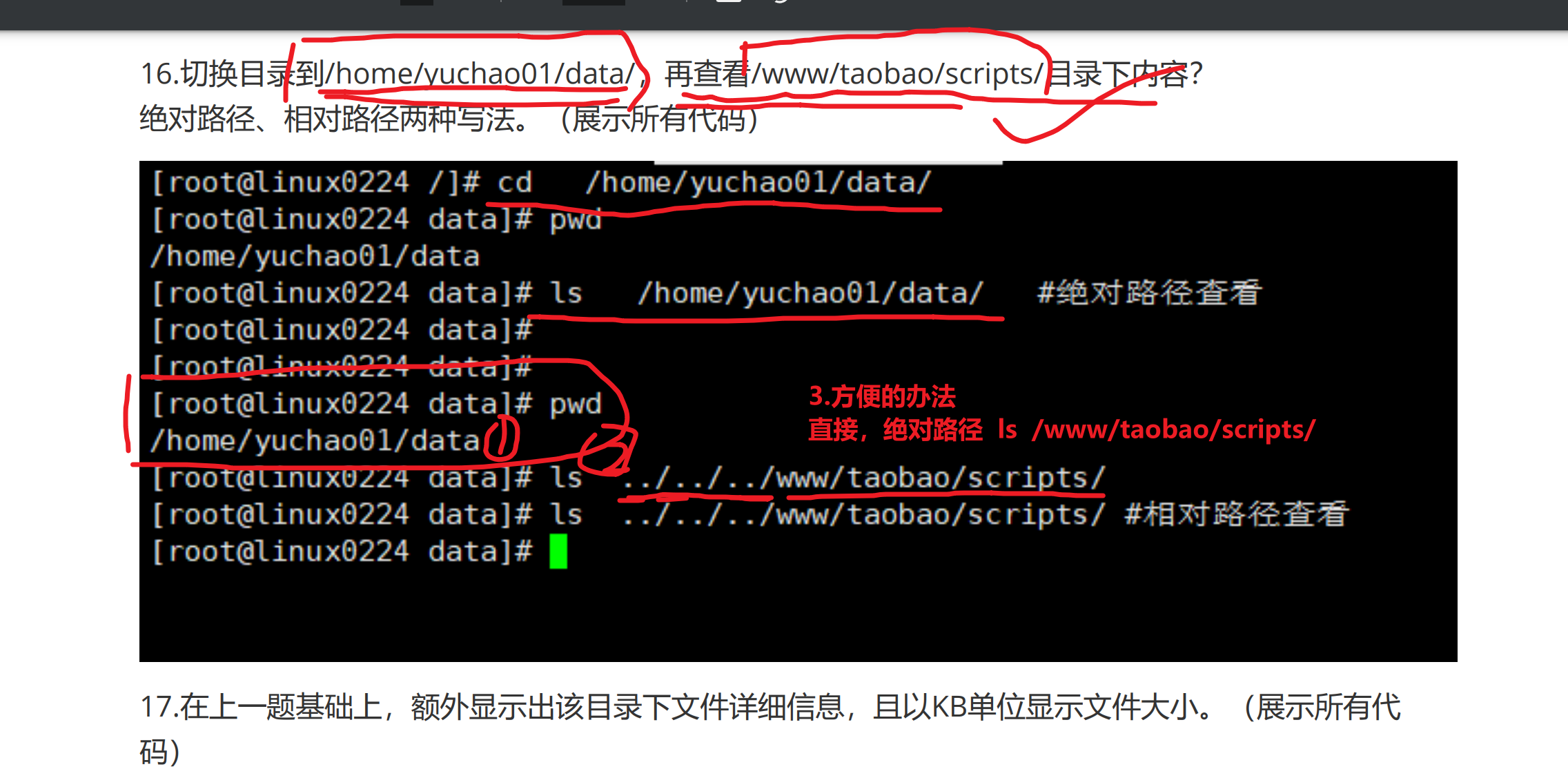
17题
ls -lh 目录名
关于路径操作
19.进入目录/data/mysql/database/,再用相对路径写法,进入/data/nginx/www/conf,最后在用相对 路径写法,查看/data/nginx/logs/access.log日志文件内容。(展示所有代码)
# 1.进入该目录
cd /data/mysql/database/
# 2。需求2, 再用相对路径写法,进入/data/nginx/www/conf
cd
3.查看/data/nginx/logs/access.log日志文件内容
创建该日志文件 /data/nginx/logs/access.log
[root@yuanlai0224 conf]# mkdir -p /data/nginx/logs/
[root@yuanlai0224 conf]#
[root@yuanlai0224 conf]#
[root@yuanlai0224 conf]# touch /data/nginx/logs/access.log
[root@yuanlai0224 conf]#
[root@yuanlai0224 conf]#
[root@yuanlai0224 conf]# echo "开心不" > /data/nginx/logs/access.log
[root@yuanlai0224 conf]#
[root@yuanlai0224 conf]#
[root@yuanlai0224 conf]#
[root@yuanlai0224 conf]# pwd
/data/nginx/www/conf
[root@yuanlai0224 conf]#
[root@yuanlai0224 conf]#
[root@yuanlai0224 conf]# cat ../../logs/access.log
开心不
关于PATH变量的复习
1.查看当前PATH变量的值,就是一些,文件夹的路径
[root@yuanlai0224 conf]# echo ${PATH}
/usr/local/mysql/bin/:/usr/local/sbin:/usr/local/bin:/usr/sbin:/usr/bin:/root/bin
2.

还需补充知识的命令
-
uname
-
history
-
linux重要目录
-
linux重要文件
linux重要文件
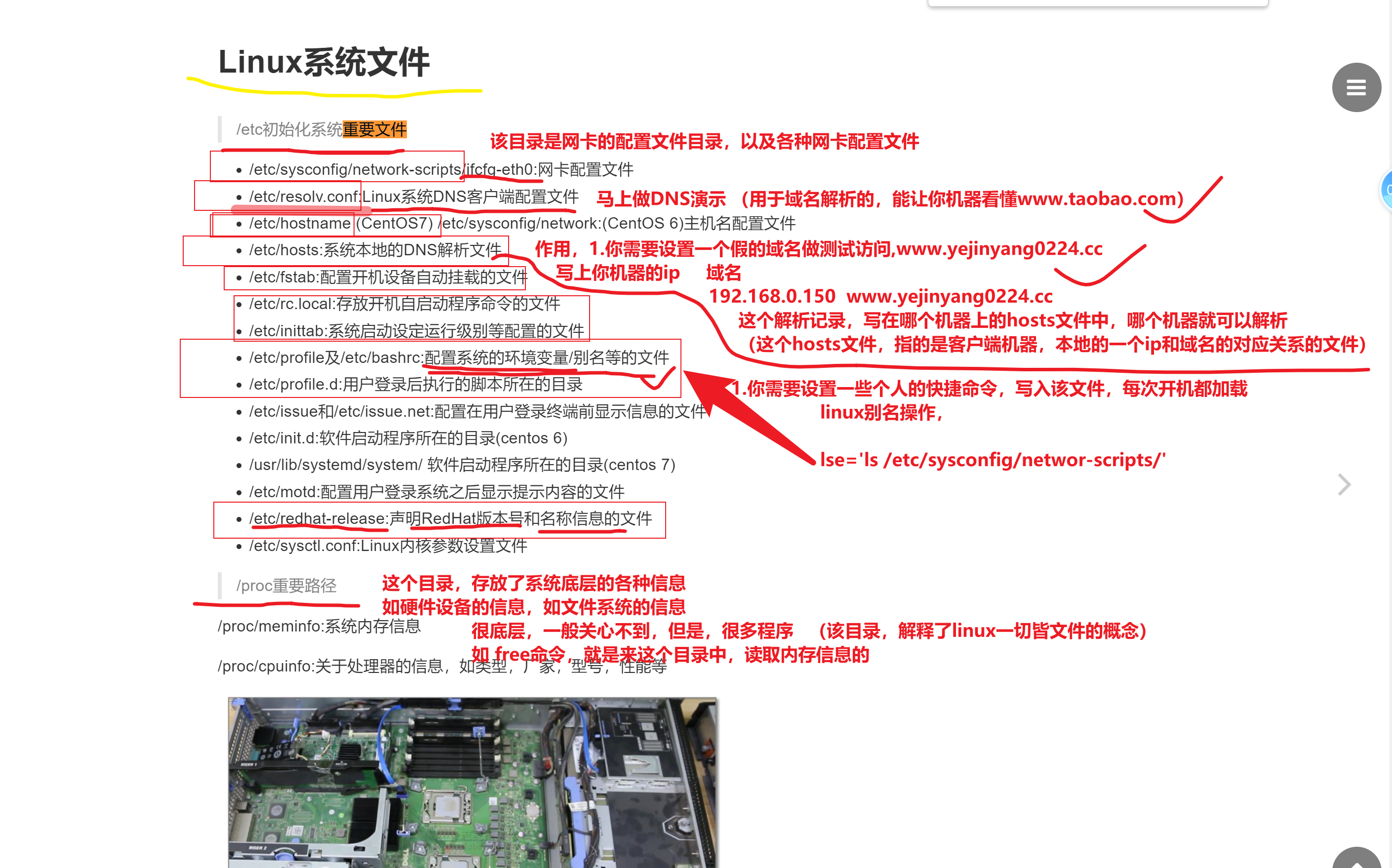
1.关于 系统,设置公网dns配置文件的演示
/etc/resolv.conf
[root@yuanlai0224 ~]# cat /etc/resolv.conf
# Generated by NetworkManager
nameserver 114.114.114.114
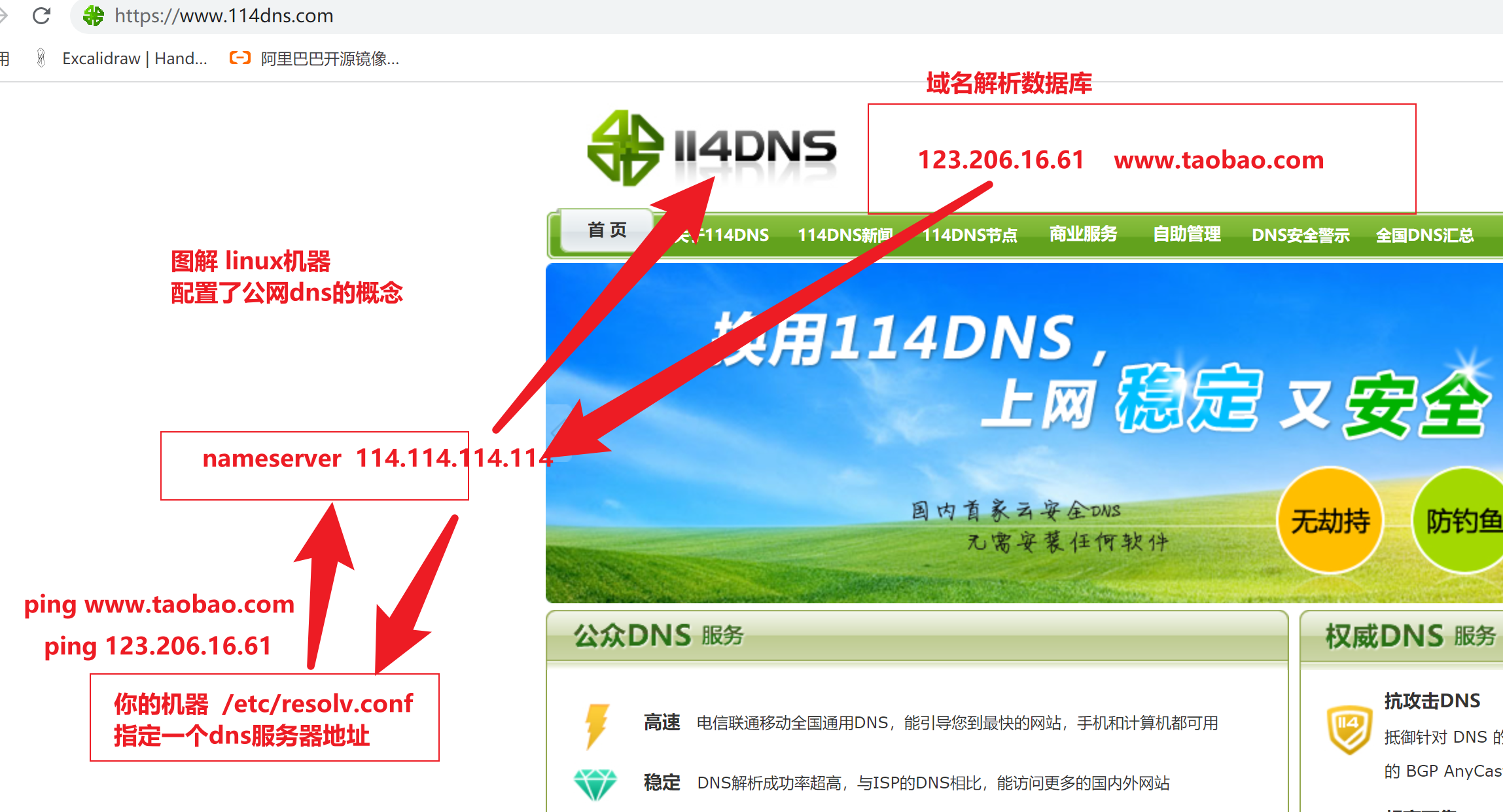
尽量配置国内的dns服务器地址,网速快,离你近
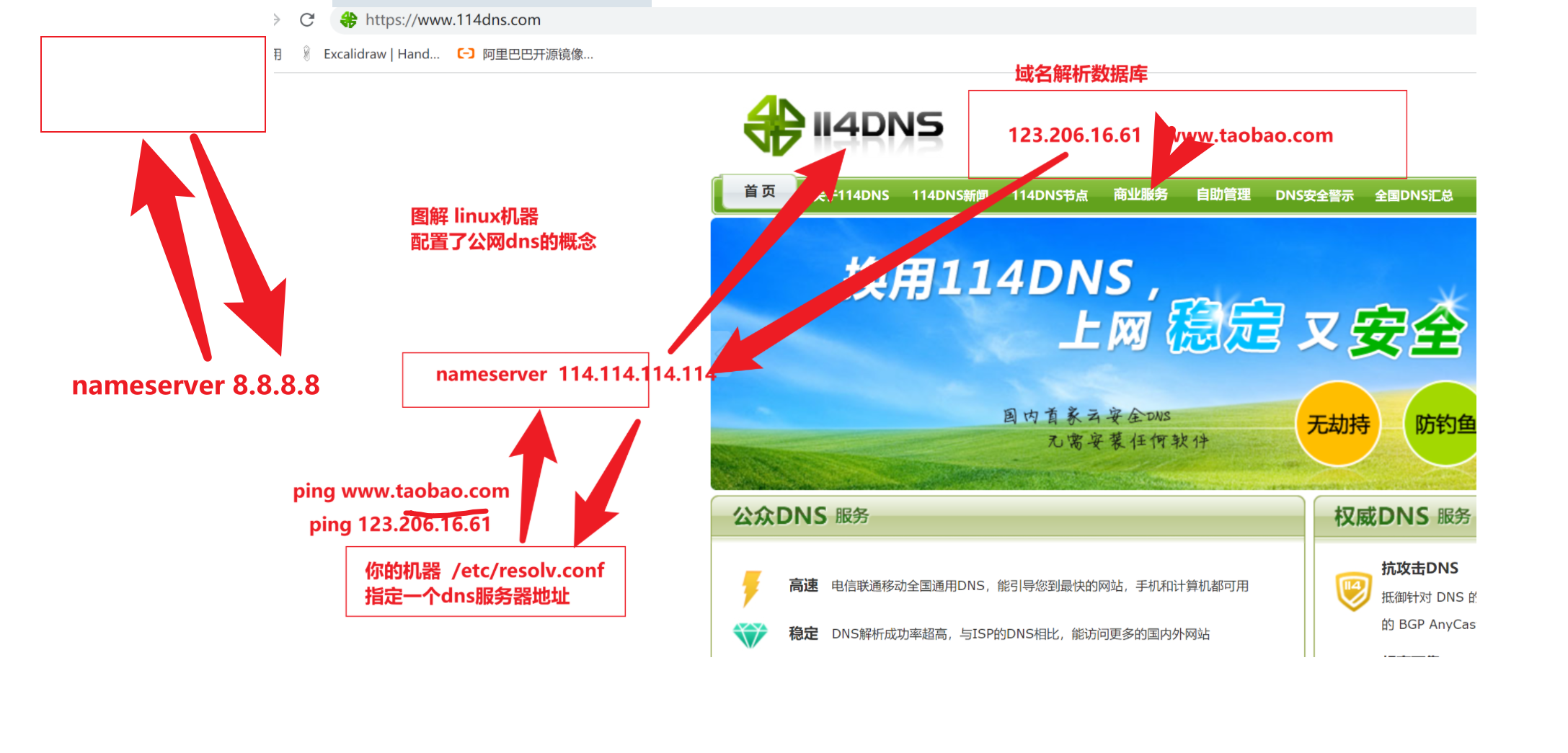
补充,dns劫持的原理
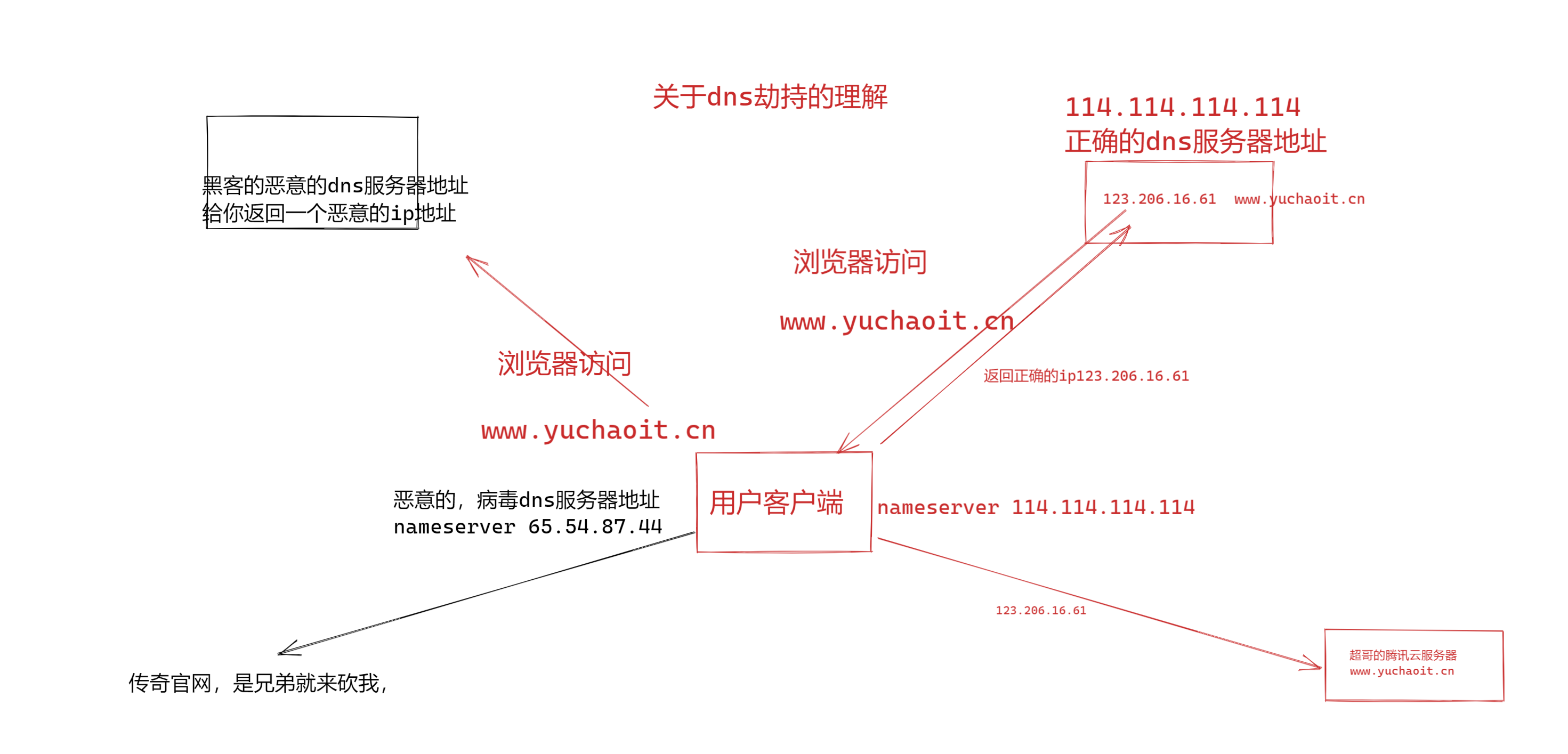
1.关闭你本地的公网dns服务器设置
2.修改hosts文件
1.去掉hosts里的恶意解析
2.配置正确的dns地址
3.涉及你本地机器,会有dns解析缓存,使用命令强制刷新
最后补充,重要的文件夹
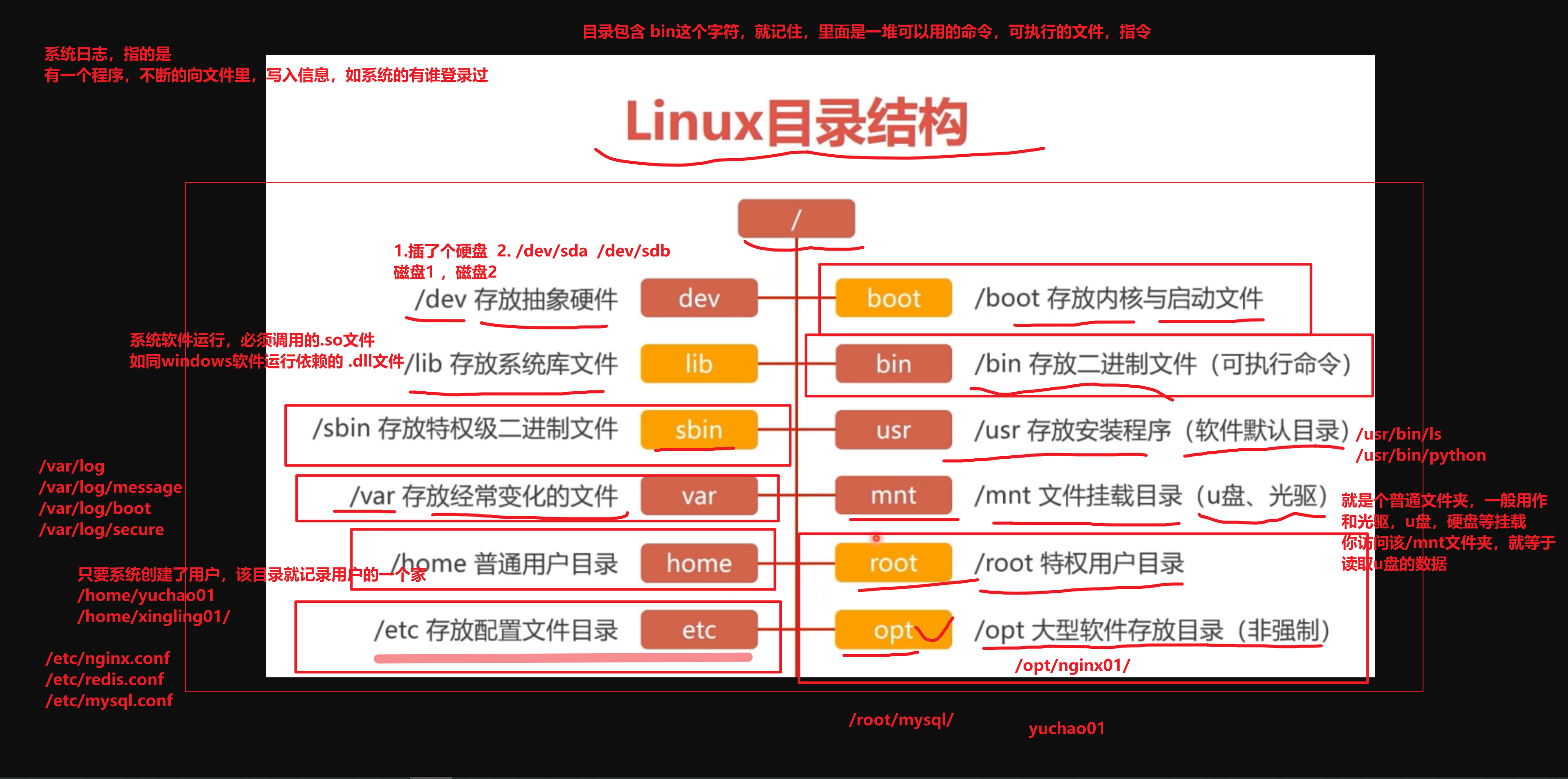
/usr/local/ 该目录,你以后,安装各种软件,往这里装就行了!
编译安装一个骇客帝国软件(代码下雨)
/usr/local/haikediguo/sbin/
下午安排
1.继续讲解文件操作,删除,拷贝,移动,复制,压缩,传输
2.针对两天的练习题,继续出题目,动手练


